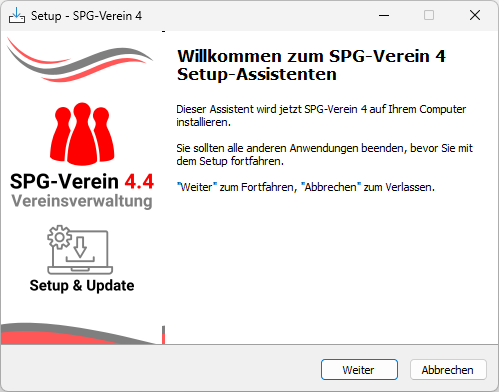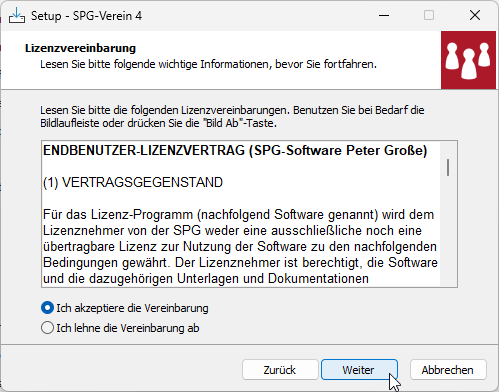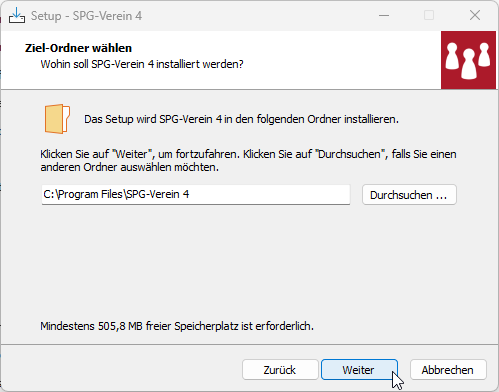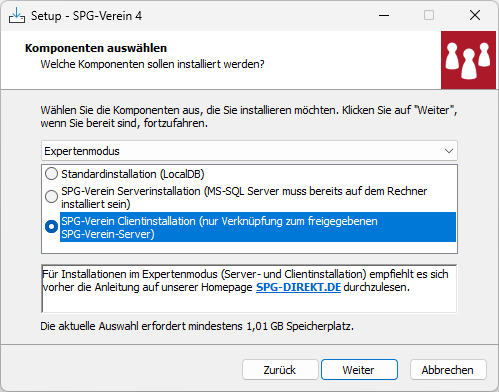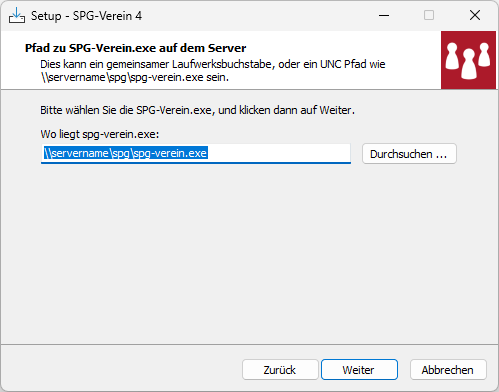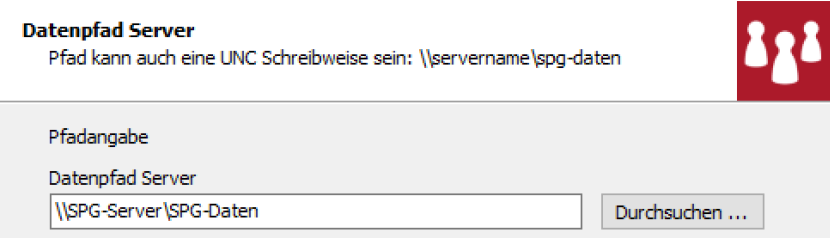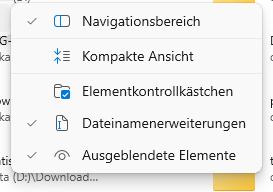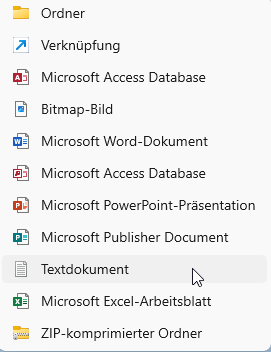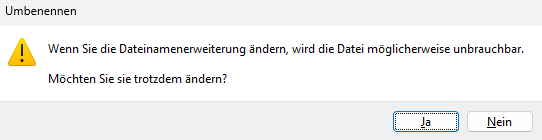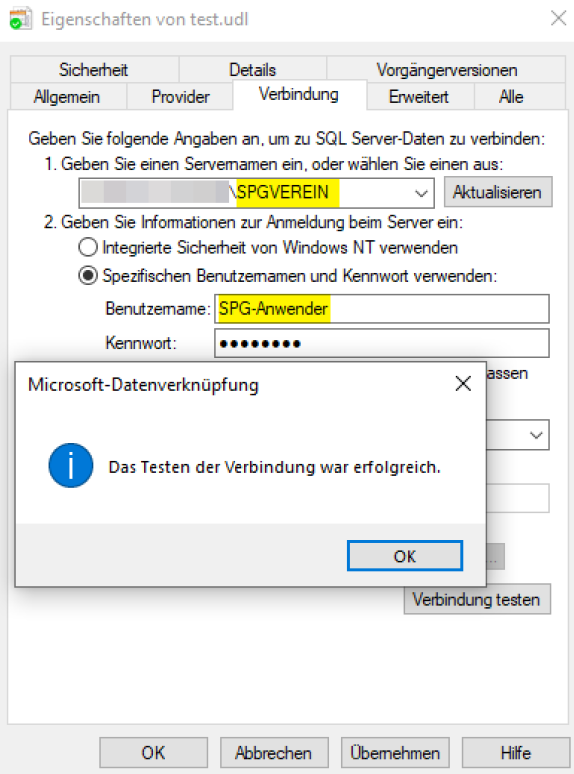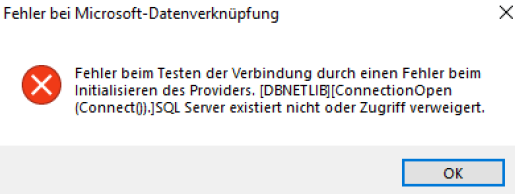Clientinstallation
Wenn Sie SPG-Verein an mehreren Arbeitsplätzen nutzen wollen und Sie bereits über eine SPG Verein Serverinstallation verfügen, sollte diese Installationsart gewählt werden.
Laden Sie sich den aktuellen Installer von SPG Verein herunter und starten Sie die Installation.
Bestätigen Sie innerhalb des Setup-Assistenten mit Weiter, um mit der Installation fortzufahren.
Akzeptieren Sie die Lizenzvereinbarungen und klicken Sie auf Weiter.
Wählen Sie den gewünschten Ordner, in dem Sie SPG Verein installieren möchten.
Standardwert: C:\Program Files\SPG-Verein 4
Dieser Pfad kann bei Bedarf über „Durchsuchen“ angepasst werden.
Klicken Sie im Anschluss auf Weiter.
Wählen Sie Expertenmodus.
Wählen Sie die Option Clientinstallation, wenn Sie die SPG Verein Serverinstallation bereits abgeschlossen haben.
Um die Clientinstallation durchzuführen, muss vorab eine SPG Verein Serverinstallation vorhanden sein.
Sofern Sie dies noch nicht vorgenommen haben, finden Sie eine Anleitung unter Mehrplatzinstallation (Serverinstallation)
Geben Sie den Programmpfad an und klicken Sie auf Weiter.
| \\SPG-Server | Name des PC‘s, auf dem SPG-Verein installiert wurde |
| \SPG-Prog | Freigabe-Name des SPG-Verein-Programmverzeichnisses |
| \spg-verein.exe | Name der Anwendung „spg-verein.exe“ |
Geben Sie den Datenpfad an.
| \\SPG-Server | Name des PC‘s, auf dem SPG-Verein installiert wurde |
| \SPG-Daten | Freigabe-Name des SPG-Verein-Daten-Verzeichnisses |
Testen der Verbindung (UDL Test)
Überprüfen Sie nun, ob der Client PC sich mit dem SQL-Server verbinden kann.
Der hier beschriebene Weg die Verbindung zu testen, sollte immer erst positiv verlaufen sein, bevor Sie die Installation von
SPG-Verein 4 fortführen.
Stellen Sie sicher, dass im Dateiexplorer die Dateiendungen angezeigt werden:
Klicken Sie dann mit der rechten Maustaste auf den Desktop und wählen im Kontextmenü Neu > Textdokument aus:
Den Dateinamen benennen Sie in SQLTest.udl um:
Bestätigen Sie die Meldung mit Ja
Starten Sie per Doppelklick die Datei. Beim Servernamen geben Sie Servernamen und mit \ getrennt den Instanznamen des SQL-Servers an.
Mit korrektem Benutzernamen und Kennwort sollte der Button „Verbindung testen“ eine Erfolgsmeldung zurückgeben.
Sollte der Test eine Fehlermeldung ausgeben, prüfen Sie bitte die Firewalleinstellungen des Servers.
Wenn die Prüfung erfolgreich ist, können Sie nun SPG-Verein starten.
Damit ist die Clientinstallation abgeschlossen.